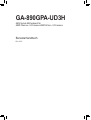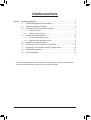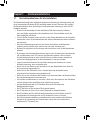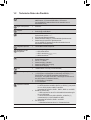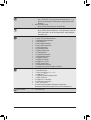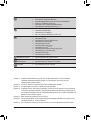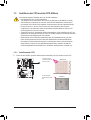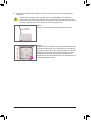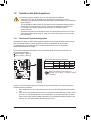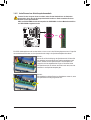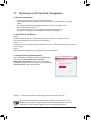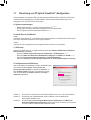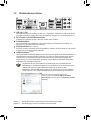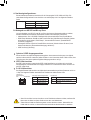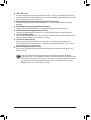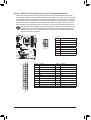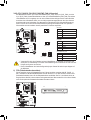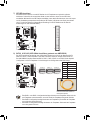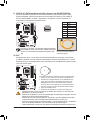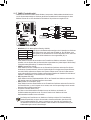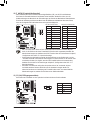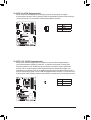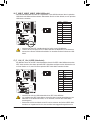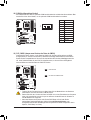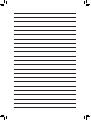Gigabyte GA-890GPA-UD3H Bedienungsanleitung
- Typ
- Bedienungsanleitung

GA-890GPA-UD3H
AM3-Sockel-Motherboard für
AMD Phenom™ II-Prozessor/AMD Athlon™ II-Prozessor
Benutzerhandbuch
Rev. 1001

- 2 -
Inhaltsverzeichnis
Kapitel 1 Hardwareinstallation .......................................................................................3
1-1 Vorsichtsmaßnahmen für die Installation ......................................................... 3
1-2 Technische Daten des Produkts ....................................................................... 4
1-3 Installieren der CPU und des CPU-Kühlers ..................................................... 7
1-3-1 Installieren der CPU .................................................................................................7
1-3-2 Installieren des CPU-Kühlers ...................................................................................9
1-4 Installieren des Arbeitsspeichers .................................................................... 10
1-4-1 Dualchannel-Speicherkonguration ........................................................................10
1-4-2 Installieren eines Arbeitsspeichermoduls ..............................................................11
1-5 InstalliereneinerErweitungskarte .................................................................. 12
1-6 EinrichtungvonATICrossFireX™-Konguration ............................................. 13
1-7 EinrichtungvonATIHybridCrossFireX™-Konguration ................................. 14
1-8 Rückblendenanschlüsse ................................................................................ 15
1-9 Interne Anschlüsse ......................................................................................... 18
* WeitereInformationenüberdieVerwendungdiesesProduktsentnehmenSiebittederausführlichen
VersionderBedienungsanleitung(Englisch)aufderGIGABYTE-Website.

- 3 - Hardwareinstallation
1-1 Vorsichtsmaßnahmen für die Installation
DasMotherboardenthältvieleempfindlicheelektronischeSchaltungenundKomponenten,die
durchelektrostatischeEntladung(ESD)beschädigtwerdenkönnen.BittelesenSiesorgfältig
dasBenutzerhandbuchdurchundbefolgendienachstehendenAnweisungen,bevorSiedie
Installationbeginnen:
EntfernenoderbeschädigenSiedenMotherboard-S/N(Seriennummer)-Aufkleber •
odervomHändlerangebrachtenGarantieaufklebernicht.DieseAufklebersindfürdie
Garantiegültigkeiterforderlich.
TrennenSiedenComputerimmervomNetz,indemSiedasNetzkabelausderSteckdose •
herausziehen,bevorSiedasMotherboardoderandereHardwarekomponenteninstallieren
oder entfernen.
Wenn Sie Hardwarekomponenten mit den internen Anschlüssen am Motherboard •
verbinden,stellenSiebittesicher,dasssiefestundsicherverbundensind.
BerührenSiemöglichstnichtdieLeitungenoderAnschlüsse,wennSiedasMotherboard •
anfassen.
Esistratsam,eineAntistatik-Manschettezutragen,wennSieelektronischeKomponenten •
z.B.einMotherboard,eineCPUodereinSpeichermodulanfassen.WennSiekeine
Antistatik-Manschettehaben,dannhaltenSiebitteIhreHändentrockenundberühren
zuersteinenMetallgegenstand,umdieelektrostatischeLadungzuentladen.
LegenSiedasMotherboardaufeineAntistatik-Unterlageoderbelassenesinseiner •
Antistatik-Verpackung,bevoresinstalliertwird.
StellenSievordemEntfernendesStromkabelsvondemMotherboardsicher,dassdie •
Stromversorgungausgeschaltetist.
StellenSievordemEinschaltensicher,dassdieSpannungdesNetzteilbereits •
entsprechendIhrerNetzspannungeingestelltwurde.
StellenSievordemVerwendendesProduktssicher,dassalleKabelundStromanschlüsse •
Ihrer Hardwarekomponenten verbunden sind.
UmSchädenamMotherboardzuverhindern,dürfenkeineSchraubenmitdemSchaltkreis •
oderdenKomponentendesMotherboardsinBerührungkommen.
AufdemMotherboardoderimPC-GehäusedürfenkeineSchraubenoder •
Metallgegenständeliegen.
DerPCdarfnichtaufeineunebeneFlächegestelltwerden •
.
DerPCdarfnichtaneinemOrtmithohenTemperaturenaufgestelltwerden. •
Beim Einschalten des PCs während des Zusammenbaus ist mit Schäden an den PC- •
KomponentenundVerletzungenderamPCarbeitendenPersonzurechnen.
Wenn Sie bestimmte Installations- und Aufbauschritte nicht verstehen oder Bedenken •
hinsichtlichderVerwendungdesProduktshaben,ziehenSieeinenentsprechend
qualifizierten PC-Techniker hinzu.
Kapitel 1 Hardwareinstallation

Hardwareinstallation - 4 -
1-2 Technische Daten des Produkts
CPU Motherboard mit AM3-Sockel für
AMD Phenom™ II-Prozessor/AMD Athlon™ II-Prozessor
(AufderGIGABYTE-WebsitefindenSiedieaktuelleListemit
unterstütztenCPUs.)
HyperTransport-Bus 5200 MT/s
Chipsatz NorthBridge:AMD890GX
SouthBridge:AMDSB850
Arbeitsspeicher 4x1,5VDDR3DIMM-Steckplätzefürbiszu16GBof
Systemarbeitsspeicher(Hinweis1)
Dual-Channel-Speicherarchitektur
UnterstütztDDR31866(O.C.)/1333/1066MHzSpeichermodule
UnterstützungfürNicht-ECC-Speichermodule
(AufderGIGABYTE-WebsitefindenSiedieaktuelleListemit
unterstütztenArbeitsspeichern.)
IntegrierterSpeicher 128 MB DDR3 SidePort-Speicher
Grafikkarteaufder
Hauptplatine
InNorthBridgeintegriert:
- 1 x D-Sub-Anschlüsse
- 1 x DVI-D-Anschlüsse(Hinweis2)(Hinweis3)
- 1 x HDMI-Anschlüsse(Hinweis3)
Audio RealtekALC892codec
HochauflösendesAudio
2-/4-/5.1-/7.1-Kanal
UnterstütztDolby ® -Heimkino
UnterstütztS/PDIFEin-/Ausgang
UnterstütztCD-Eingang
LAN 1RealtekRTL8111D-Chip(10/100/1000Mbit)
Erweiterungssteckplätze 1xPCIExpressx16-SteckplatzmitAuslastungx16(PCIEX16) (Hinweis4)
1xPCIExpressx16-SteckplatzmitAuslastungx8(PCIEX8) (Hinweis4)
(DiePCIEX16-undPCIEX8-SteckplätzeunterstützentATI
CrossFireX™,ATIHybridCrossFireX™-Technologieundstimmenmit
demPCIExpress2.0-Standardüberein.)
3 x PCI Express x1-Steckplatz
2 x PCI-Steckplatz
Speicherschnittstelle SouthBridge:
- 6xSATA-Anschlussmit6Gb/s(SATA3_0~SATA3_5),derjeweils
biszu6SATA-Gerätemit6Gb/sunterstützt
- UnterstütztSATARAID0,RAID1,RAID5,RAID10,undJBOD
GIGABYTESATA2chip:
- 1xIDE-AnschlussmitderATA-133/100/66/33-Unterstützungfür
biszu2IDE-Geräte
- 2xSATA-Anschlüssemit3Gb/s(GSATA2_6,GSATA2_7)
unterstützenbiszu2SATA-Gerätemit3Gb/s
- UnterstütztSATARAID0,RAID1undJBOD
iTEIT8720-chip:
- 1 x Diskettenlaufwerkanschluss für 1 Diskettenlaufwerk

- 5 - Hardwareinstallation
USB ImSouthBridgeintegriert
- Max.14USB2.0/1.1-Ports(6aufderGeräterückseite
(Hinweis5)
,8
überdieandieinternenUSB-AnschlüsseangebundenenUSB
Brackets)
NECD720200F1-Chip:
- Bis zu 2 USB 3.0-Anschlüsse an der Rückseite
IEEE 1394 T.I. TSB43AB23-chip
- Biszu3IEEE1394a-Anschlüsse(1aufderRückseite,2überdie
IEEE1394a-Halter,diemitdeninternenIEEE1394a-Stiftleisten
verbundensind)
Interne Anschlüsse 1x24-pol.ATX-Netzteilanschluss
1x8-pol.ATX12V-Stromanschluss
1 x Diskettenlaufwerkanschluss
1 x IDE-Anschluss
6xSATA6Gb/s-Anschluss
2xSATA3Gb/sAnschlüsse
1xCPU-Lüftersockel
2xSystemlüftersockel
1xNetzteil-Lüftersockel
1xFronttafelsockel
1xFronttafel-Audiosockel
1xCD-Eingabeanschluss
1xS/PDIFInHeader
1xS/PDIFOutHeader
4 x USB 2.0/1.1-Sockel
2 x IEEE 1394a-Sockel
1 x Seriellanschluss-Sockel
1xJumperzumLöschenderDatenimCMOS
Rückblendenanschlüsse 1 x PS/2-Port für Tastatur oder Maus
1 x D-Sub-Anschluss
1 x DVI-D-Anschlüsse (Hinweis2)(Hinweis3)
1 x HDMI-Port (Hinweis3)
1xoptischerS/PDIFAusgangssockel
1 x IEEE 1394a-Port
4 x USB 2.0/1.1 Anschlüsse
2 x USB 3.0/2.0 Anschlüsse
1xRJ-45-Anschluss
6xAudioanschlüsse(Mittel-/Subwoofer-Lautsprecher/
Rücklautsprecher/Seitenlautsprecher/LineIn/LineOut/Mikrofon)
E/A-Controller iTE IT8720 chip

Hardwareinstallation - 6 -
(Hinweis1) AufgrundderBeschränkungdesWindows32-BitBetriebssystemswirddietatsächlich
angezeigteArbeitsspeichergrößewenigerals4GBbetragen,wennmehrals4GB
Arbeitsspeicher installiert werden.
(Hinweis2) DerDVI-D-AnschlussunterstütztkeineD-Sub-VerbindungperAdapter.
(Hinweis3) SimultanausgangfürDVI-DundHDMIwirdnichtunterstützt.
(Hinweis4) InstallierenSieeinePCIExpress-Grafikkarte,müssenSiesiefüroptimaleLeistungunbedingt
imPCIEX16-Steckplatzinstallieren.DerPCIEX8-SteckplatznutztgemeinsameBandbreitemit
demPCIEX16-Steckplatz.WirdderPCIEX8-Steckplatzbestückt,istimPCIEX16-Steckplatzein
Betriebbiszumx8-Modusmöglich.
(Hinweis5) BeidebesitzendiegleichenPortsmitUSB3.0.
(Hinweis6) ObdieKontrollfunktionderCPU/Systemlüftergeschwindigkeitunterstütztwird,hängtvondem
CPU/Systemkühlerab,denSieinstallieren.
(Hinweis7) DieverfügbarenFunktionenimEasytunekönnenjenachdemMotherboardmodellvariieren.
Hardwareüberwachung Systemspannungserkennung
CPU-/System-Temperaturerkennung
GeschwindigkeitserkennungfürCPU-/System-/Netzteillüfter
WarnungvorÜberhitzungderCPU
WarnungbeiCPU-/System-/Netzteillüfterfehler
CPU-/System-Lüfterdrehzahlsteuerung (Hinweis6)
BIOS 2 x 8 Mbit flash
LizenziertesAWARDBIOS
UnterstützungfürDualBIOS ™
PnP1.0a,DMI2.0,SMBIOS2.4,ACPI1.0b
Sonderfunktionen Unterstützt @BIOS
UnterstütztQ-Flash
UnterstützungfürXpressBIOSRescue
Unterstützt Download-Center
UnterstütztXpressInstall
UnterstütztXpressRecovery2
UnterstütztEasyTune (Hinweis7)
UnterstütztdenerweitertenEasyEnergySaver
UnterstützungfürSmartRecovery
UnterstütztAutoGreen
UnterstützungfürQ-Share
MitgelieferteSoftware NortonInternetSecurity(OEM-Version)
Betriebssystem Unterstützt Microsoft ® Windows®7/Vista/XP
Formfaktor ATX-Formfaktor;30,5cmx24,4cm

- 7 - Hardwareinstallation
1-3 Installieren der CPU und des CPU-Kühlers
1-3-1 Installieren der CPU
A. FindenSiedenStiftEins(aneinemkleinenDreieckerkenntlich)desCPU-SockelsundderCPU.
LesenSiediefolgendenRichtlinien,bevorSiedieCPUinstallieren:
Das Motherboard muss die CPU unterstützen. •
(DieaktuelleListederunterstütztenCPUsistaufderWeb-SitevonGIGABYTEzufinden.)
TrennenSiedenComputerimmervomNetz,indemSiedasNetzkabelausderSteckdose •
herausziehen,bevorSiedieCPUinstallieren.DamitvermeidenSieeinenHardwareschaden.
SuchenSiedenPol1derCPU.DieCPUlässtsichnichteinstecken,wennsiefalsch •
ausgerichtetist.(AlsAlternativesuchenSiedieKerbenanbeidenSeitenderCPUunddie
AusrichtungsnasenandemCPU-Sockel.)
TragenSieeinedünne,gleichmäßigeSchichtWärmeleitpasteaufdieOberflächederCPUauf. •
SchaltenSiedenComputernichtein,bevorderCPU-Kühlerinstalliertist.Andernfallskanneine •
ÜberhitzungundBeschädigungderCPUauftreten.
Stellen Sie die CPU-Hostfrequenz entsprechend den CPU-Spezifikationen ein. Wir raten •
IhnenabdieSystembusfrequenzaufeinenWertaußerhalbderHardwarespezifikationen
einzustellen,dadieStandardanforderungenfürdiePeripheriedadurchnichterfülltwerden.
WollenSiedieFrequenzaufeinenNichtstandardwerteinstellen,beachtenSiebitteIhre
HardwarespezifikationeneinschließlichCPU,Grafikkarte,Arbeitsspeicher,Festplatteusw.
AM3 CPU
AM3-Sockel
Ein kleines Dreieck
kennzeichnet CPU-Stift
Eins
Ein kleines Dreieck
kennzeichnet den Stift
Eins des Sockels

Hardwareinstallation - 8 -
B. FolgenSiedennachstehendenSchritten,umdieCPUrichtigindenCPU-SockelamMotherboard
einzubauen.
TrennenSiedenComputerimmervomNetz,indemSiedasNetzkabelausderSteckdose •
herausziehen,bevorSiedieCPUinstallieren.DamitvermeidenSieeinenSchadenanderCPU.
SteckenSiedieCPUnichtmitGewaltindenCPU-Sockel.DieCPUpasstbeifalscherAusrichtung •
nichthinein.SolltediesderFallsein,ändernSiedieAusrichtungderCPU.
Schritt1:
ZiehenSiedenCPU-Sockelverschlusshebelganznachoben.
Schritt2:
RichtenSiedenCPU-StiftEins(ankleinemDreieckerkenntlich)mit
derDreiecksmarkierungaufdemCPU-SockelausundsteckenSie
dieCPUvorsichtigindenSockel.AchtenSiedarauf,dassdieCPU-
StiftegenauinihreLöcherpassen.SobaldsichdieCPUinihrem
Sockelbefindet,legenSieeinenFingeraufdieMittederCPU,
klappenSiedenVerschlusshebelherunterundverriegelnSieihnin
kompletteingerasteterPosition.
CPU-Sockel
Sperrhebel

- 9 - Hardwareinstallation
1-3-2 Installieren des CPU-Kühlers
FolgenSiedennachstehendenSchritten,umdenCPU-KühlerrichtigaufderCPUzuinstallieren.(Inden
folgendenSchrittenwirdderGIGABYTE-KühleralsBeispielverwendet.)
Schritt1:
TragenSieeinegleichmäßigeSchicht
Wärmeleitpaste auf die Oberfläche der
installierten CPU auf.
Schritt2:
LegenSiedenCPU-KühleraufdieCPU.
Schritt3:
Haken Sie die Klemme des CPU-Kühlers
amMontagebügelaneinerSeitedes
Befestigungsrahmensein.DrückenSieaufder
anderen Seite die Klemme des CPU-Kühlers
geradlinignachunten,umsieimMontagebügel
amBefestigungsrahmeneinzuhaken.
Schritt4:
DrehenSiedenNockengriffvonlinksnach
rechts(wieinderobigenAbbildungdargestellt
ist),umihnzuverriegeln.(SehenSiebittein
derInstallationsanleitungIhresCPU-Kühlersfür
AnweisungenzurKühlerinstallationnach.)
Schritt5:
Verbinden Sie zum Schluss den Stromanschluss des CPU-Kühlers
mitdemCPU-Lüftersockel(CPU_FAN)amMotherboard.
GebenSiebeimEntfernendesCPU-KühlersbesondersAcht,weilderCPU-Kühlerdurchdie
Wärmeleitpaste bzw. das Thermoband zwischen dem CPU-Kühler und der CPU an der CPU
klebenkann.EinunsachgemäßesEntfernendesCPU-KühlerskanndieCPUbeschädigen.

Hardwareinstallation - 10 -
1-4 Installieren des Arbeitsspeichers
WerdenzweiSpeichermoduleinstalliert,wird
empfohlen,sieindenDDR3_1-undDDR3_2-Sockeln
zu installieren.
AufgrundvonCPU-EinschränkungenlesenSiebittediefolgendenRichtlinien,bevorSiedenSpeicherim
DualChannel-Modus installieren.
1. DerDualchannelmoduskannnichtaktiviertwerden,wennnureinDDR3-Speichermodulinstalliert
wird.
2. WennSiedenDualchannelmodusmitzweiodervierSpeichermodulenaktivierenmöchten,dannist
esratsam,dassSieSpeichermodulevonderselbenMarke,mitderselbenKapazität,denselben
ChipsundderselbenGeschwindigkeitverwendenundindieDDR3-SteckplätzederselbenFarbe
einbauen.AufdieseWeiseerhaltenSiedieoptimaleLeistung.
Dualchannel-Speicherkonfigurationstabelle
(SS=Einseitig,DS=Zweiseitig,"--"=Nichtbelegt)
LesenSiediefolgendenRichtlinien,bevorSiedenArbeitsspeicherinstallieren:
StellenSiesicher,dassdasMotherboardIhrSpeichermodulunterstützt.Eswirddie •
VerwendungeinesSpeichersderselbenKapazität,Marke,Geschwindigkeitundmitidentischen
Chips empfohlen.
(AufderGIGABYTE-WebsitefindenSiedieaktuelleListemitunterstütztenArbeitsspeichern.)
TrennenSiedenComputerimmervomNetz,indemSiedasNetzkabelausderSteckdose •
herausziehen,bevorSiedasSpeichermodulinstallieren.SovermeidenSieeinen
Hardwareschaden.
SpeichermodulehabeneinnarrensicheresDesign.EinArbeitsspeichermodulkannnurineine •
Richtungeingestecktwerden.WennesschweristdasModuleinzustecken,dannändernSie
bittedieRichtung.
1-4-1 Dualchannel-Speicherkonguration
DasMotherboardbietetvierDDR3ArbeitsspeichersteckplätzeundunterstütztdieDualchanneltechnologie.
NachderSpeicherinstallationerkenntdasBIOSautomatischdieSpezifikationenundKapazität
desArbeitsspeichers.DurchAktivierendesDualchannel-Speichermoduswirddieursprüngliche
Arbeitsspeicherbandbreite verdoppelt.
DievierDDR3ArbeitsspeichersteckplätzesindinzweiKanälegeteilt.JederKanalhatwiefolgtzwei
Arbeitsspeichersteckplätze:
Kanal0:DDR3_1,DDR3_3
Kanal1:DDR3_2,DDR3_4
DDR3_1
DDR3_2
DDR3_3
DDR3_4
DDR3_1 DDR3_2 DDR3_3 DDR3_4
Zwei Module DS/SS DS/SS - - - -
- - - - DS/SS DS/SS
Vier Module DS/SS DS/SS DS/SS DS/SS

- 11 - Hardwareinstallation
1-4-2 Installieren eines Arbeitsspeichermoduls
EinDDR3ArbeitsspeichermodulhateineKerbe,sodassesnurineineRichtungeinpassenkann.FolgenSie
dennachstehendenSchritten,umIhreSpeichermodulerichtigindieSpeichersteckplätzeeinzubauen.
Schritt1:
AchtenSieaufdieAusrichtungdesSpeichermoduls.DrückenSie
dieHaltebügelanbeidenEndendesSpeichersteckplatzesnach
außen. Stecken Sie das Speichermodul in den Steckplatz ein.
LegenSiewielinksabgebildetIhreFingeraufdieobereKante
desSpeichermodulsunddrückendasModulnachunten,damites
senkrechtindenSpeichersteckplatzgeht.
Schritt2:
DieHaltebügelanbeidenEndendesSteckplatzesrastenein,wenn
dasSpeichermodulrichtigeingestecktwird.
Trennen Sie den Computer immer vom Netz, indem Sie das Netzkabel aus der Steckdose
herausziehen, bevor Sie ein Arbeitsspeichermodul installieren. Damit vermeiden Sie einen
Schaden an dem Speichermodul.
DDR3 und DDR2 DIMMs sind nicht kompatibel mit DDR DIMMs. In dieses Motherboard dürfen
nurDDR3DIMMseingebautwerden.
Kerbe
DDR3 DIMM

Hardwareinstallation - 12 -
1-5 InstalliereneinerErweitungskarte
LesenSiediefolgendenRichtlinien,bevorSieeineErweiterungskarteinstallieren:
StellenSiesicher,dassdasMotherboardIhreErweiterungskarteunterstützt.LesenSie •
sorgfältigdasIhrerErweiterungskartebeigelegteBenutzerhandbuchdurch.
TrennenSiedenComputerimmervomNetz,indemSiedasNetzkabelausderSteckdose •
herausziehen,bevorSieeineErweiterungskarteinstallieren.SovermeidenSieeinen
Hardwareschaden.
FolgenSiedennachstehendenSchritten,umIhreErweiterungskarterichtigindenSteckplatzeinzubauen.
1. SuchenSieeinenSteckplatzaus,derIhreKarteunterstützt.EntfernenSiedieMetallblendevonder
RückseitedesGehäuses.
2. RichtenSiedieKarteaufdenSteckplatzausunddrückendieKartenachunten,bissierichtigindem
Steckplatz sitzt.
3. StellenSiesicher,dassdieKontaktstellederKartekomplettindenSteckplatzeingestecktist.
4. BefestigenSiemiteinerSchraubedasBlechderKarteanderRückblendedesGehäuses.
5. BringenSienachdemInstallierenallerErweiterungskartendieAbdeckung(en)desGehäuseswiederan.
6. SchaltenSieIhrenComputerein.ÖffnenSiegegebenenfallsdasBIOS-Setup,umnotwendigeBIOS-
EinstellungsänderungenfürIhreErweiterungskarte(n)vorzunehmen.
7. InstallierenSiedenmitderErweiterungskartemitgeliefertenTreiberunterIhremBetriebssystem.
Beispiel:InstallierenundEntferneneinerPCIExpressGrafikkarte:
PCI-Steckplatz
PCI Express x1 Steckplatz
PCIExpressx16Steckplatz(PCIEX16)
PCIExpressx16Steckplatz(PCIEX8)
Entfernen der Karte •
ausdemPCIEX16-
Steckplatz:
Drücken Sie den Hebel
amSteckplatzvorsichtig
nach hinten und heben
Sie die Karte vertikal aus
dem Steckplatz heraus.
InstalliereneinerGrafikkarte: •
DrückenSiedieobereKantederKartevorsichtig
nachunten,bisSieganzimPCIExpress-
Steckplatzeingefügtist.VergewissernSiesich,
dass die Karte im Steckplatz festsitzt und nicht
wackelt.
Entfernen der Karte aus •
demPCIEX8-Steckplatz:
Drücken Sie die weiße
Klinke am Ende des PCI
ExpressSteckplatzes,um
dieKartezuentriegeln.
Ziehen Sie anschließend
dieKartegeradeausdem
Steckplatz heraus.

- 13 - Hardwareinstallation
1-6 EinrichtungvonATICrossFireX™-Konguration
A.Systemvoraussetzungen
BetriebssystemWindows7,WindowsVistaoderWindowsXP -
EinCrossFireX-unterstütztesMotherboardmitzweiPCIExpressx16-Steckplätzenundrichtigem -
Treiber
ZweiCrossFireX-fähigeGrafikkartenidentischerMarkeundChipundrichtigemTreiber -
ZweiCrossFireBridge-Anschlüsse -(Hinweis)
EswirdeineStromversorgungmitausreichenderStromleistungempfohlen.(Die -
LeistungsvoraussetzungensindimHandbuchIhrerGrafikkartenangegeben.)
B. Anschließen der Grafikkarten
Schritt1:
DurchlaufenSiedieSchrittein"1-5InstalliereneinerErweiterungskarte"undinstallierenSiezwei
CrossFireX-GrafikkartenindenPCIExpressx16-Steckplätzen.
Schritt2:(Hinweis)
VerbindenSiedieCrossFire(Hinweis)-Bridge-AnschlüssemitdenCrossFireX-Goldrandanschlüssenobenan
den zwei Karten.
Schritt3:
VerbindenSiedasAnzeigekabelmitderGrafikkarteimPCIEX16-Steckplatz.
C.KonfigurierendesGrafikkartentreibers
NachderInstallationdesGrafikkartentreibersimBetriebssystem
rufen Sie bitte das ATI Catalyst Control Center (ATI-
Beschleuniger-Steuercenter)auf.NavigierenSiezumMenü
CrossFireXundvergewissernSiesich,dassdasKontrollkästchen
EnableCrossFireX™ aktivierenangewähltist.
(Hinweis) JenachIhrenGrafikkartensinddieBridge-Anschlüsseerforderlichodernicht.
AblaufundBildschirmtreiberfürdieAktivierungderCrossFireX-Technologiekannjenach
Grafikkarteunterschiedlichsein.WeitereInformationenüberdieAktivierungderCrossFireX-
TechnologieistindemHandbuchangegeben,dasIhrenGrafikkartenbeigefügtist.

Hardwareinstallation - 14 -
1-7 EinrichtungvonATIHybridCrossFireX™-Konguration
DurchKombinationderintegriertenGPUmiteinerseparatenGrafikkartebietetATIHybridCrossFireXeine
deutlichbessereAnzeigeleistungfürdieAMD-Plattform.DieserAbschnittenthältAnweisungenfürdie
KonfigurationeinesATIHybridCrossFireX-Systems.
A.Systemvoraussetzungen
BetriebssystemWindows7,WindowsVistaoderWindowsXP -(Hinweis1)
EinATIHybridCrossFireX-unterstütztesMotherboardundderrichtigeTreiber -
EineATIHybridCrossFireX-unterstützteGrafikkarte -(Hinweis2)
B. Anschließen der Grafikkarten
Schritt1:
DurchlaufenSiedieSchrittein"1-5InstalliereneinerErweiterungskarte"undinstallierenSieeineATIHybrid
CrossFireX-unterstützteGrafikkarteimPCIExpress-Steckplatz.
Schritt2:
VerbindenSiedasAnzeigekabelmitdemintegriertenMonitoranschlussaufderRückseite.
C. BIOS-Setup
RufenSiedasBIOS-Setupauf,umfolgendeMenüpunkteimMenüAdvancedBIOSFeatures(Erweiterte
BIOS-Funktionen)einzurichten:
Setzen Sie -InternalGraphicsMode(InternerGrafikmodus) auf UMA+SidePort.(Hinweis3)
Setzen Sie -UMAFrameBufferSize(UMA-Rahmen-Puffergröße) auf 256 MB oder 512 MB.(Hinweis3)
Setzen Sie -SurroundView(Surround-Ansicht) auf Disabled(Deaktiviert).
Setzen Sie -InitDisplayFirst(ErstAnzeigeinitialisieren) auf OnChipVGA(IntegrierterVGA-Chip).
D.KonfigurierendesGrafiktreibers
NachderInstallationdesMotherboard-TreibersimBetriebssystem
rufen Sie bitte das ATI Catalyst™ Control Center (ATI-
Beschleuniger-Steuercenter) auf. Wählen Sie CrossFire™ im
Menü Graphics(Grafik)obenlinksundvergewissernSiesich,
dass das Kontrollkästchen EnableCrossFire™(CrossFire™
aktivieren)angewähltist.
(Hinweis1) FürWindowsXPmüssenSiedenAMD-ChipsatztreiberVersion8.51oderhöherinstallieren.
(Hinweis2) SiebrauchendenGrafikkartentreibernichtzuinstallieren,wennderMotherboard-
Chipsatztreiber installiert wurde.
(Hinweis3) UmdieEinstellungInternalGraphicsMode(InternerGrafikmodus) oder UMAFrame
BufferSize(UMA-Rahmen-Puffergröße)imBIOS-Setupändernzukönnen,musszuerstdie
CrossFire-FunktionimBetriebssystemdeaktiviertwerden.

- 15 - Hardwareinstallation
1-8 Rückblendenanschlüsse
USB 2.0/1.1-Port
DieseUSB-AnschlüsseunterstützendieUSB2.0/1.1-Spezifikation.SchließenSieUSB-Gerätewiez.B.
eineUSB-Tastatur/Maus,einenUSB-Drucker,einUSB-Flash-Laufwerkusw.andieseAnschlüssean.
PS/2-Tastatur- oder PS/2-Mausanschluss
Verbinden Sie mit diesem Anschluss eine PS/2-Tastatur oder PS/2-Maus.
D-Sub-Anschlüsse
DerD-Sub-Anschlussunterstützteine15-pol.D-Sub-Verbindung.SchließenSieeinenMonitoran
diesenPortan,derD-Sub-Anschlüsseunterstützt.
DVI-D-Anschlüsse(Hinweis1)(Hinweis2)
DerDVI-D-AnschlussunterstütztdieDVI-D-Spezifikation.SchließenSieeinenMonitoran,dereineDVI-
D-VerbindungmitdiesemAnschlussunterstützt.
HDMI-Anschlüsse (Hinweis2)
HDMI(High-DefinitionMultimediaInterface)bieteteineinsgesamtdigitaleAudio-/Videoschnittstelle,um
unkomprimierteAudio-/Videosignalezuübertragen,undzudemistdieserAnschlussHDCP-konform.
VerbindenSiedasHDMI-Audio-/VideogerätmitdiesemAnschluss.DieHDMI-Technologiekann
eineAuflösungvonmaximal1920x1080punterstützen,jedochhängendietatsächlichunterstützten
AuflösungenvomverwendetenMonitorab.
Wählen Sie in Windows Vista Start>Control Panel
(Steuerfeld)>Sound,dannRealtek HDMI Output (Realtek
HDMI-Ausgang) und klicken Sie dann auf Set Default (Standard
einstellen).
(Hinweis1) DerDVI-D-AnschlussunterstütztkeineD-Sub-VerbindungperAdapter.
(Hinweis2) SimultanausgangfürDVI-DundHDMIwirdnichtunterstützt.
VergewissernSiesichnachInstallationdesHDMI-Geräts,dassdasHDMI-Gerätdas •
StandardgerätfürdieAudiowiedergabeist.(DerGerätenamekannjenachBetriebssystem
unterschiedlichsein.DerfolgendeBildschirmbeziehtsichaufWindowsVista.)
BeachtenSie,dassderHDMI-AudioausgangnurdieFormateAC3,DTSund2-Channel- •
LPCMunterstützt.(AC3undDTSbenötigeneinenexternenDecoderzumEntschlüsseln.)
(Hinweis1)(Hinweis2)
(Hinweis2)

Hardwareinstallation - 16 -
Aktivitäts-LED:Verbindungs-/Geschwindigkeits-LED:
Aktivitäts-LED
Verbindungs-/
Geschwindigkeits-
LED
LAN-Anschluss
OptischerS/PDIF-Ausgangsanschluss
DieserAnschlussermöglichtdieDigitalaudioausgabezueinemexternenAudiosystem,dasdigitale,
optischeAudioanschlüsseunterstützt.StellenSiebittevordemVerwendendieserFunktionsicher,dass
IhrAudiosystemübereinenoptischenDigitalaudioeingangsanschlussverfügt.
IEEE 1394a-Anschluss
Der IEEE 1394-Anschluss unterstützt die IEEE 1394a-Spezifikation und zeichnet sich durch hohe
Geschwindigkeit,hoheBandbreiteundHotplug-Funktionenaus.VerwendenSiediesenAnschlussfür
einIEEE1394a-Gerät.
RJ-45 LAN-Anschluss
DerGigabitEthernetLAN-AnschlussermöglichteineInternetverbindungmiteinerDatenratevonbiszu
1Gbps.DiefolgendenTabellenbeschreibendieZuständederLAN-Anschluss-LEDs.
A.Dual-Anzeigekonfigurationen:
DiesesMotherboardbesitztdreiAnschlüssefürdieVideoausgabe:DVI-D,HDMIundD-Sub.Die
unterstütztenKonfigurationenfürdenAnschlussvon
zweiDisplayssindinderfolgendenTabellezu
finden.
• WennSiedasKabelvondemAnschlussanderRückblendeentfernenmöchten,entfernenSie
bittezuerstdasKabelvonIhremGerätunderstdannvomMotherboard.
• ZiehenSiedasKabelzumEntfernengeradeausdemAnschlussheraus.WackelnSiedas
Kabelnichthinundher,umeinenKurzschlussinnerhalbdesAnschlussteilszuvermeiden.
B.WiedergabevonHDDVDundBlu-ray-Discs:
UmbeimAbspielenvonHDDVDoderBlu-ray-DiscseinebessereWiedergabequalitätzuerhalten,
beachtenSiebittedienachstehendempfohlenenSystemvoraussetzungen(oderbesser).
Arbeitsspeicher:Zwei1GBDDR31066-SpeichermodulemitaktiviertemDual-Channel-Modus •
BIOS-Setup:Mindestens256MBanUMAFrameBufferSize(UMA-Rahmen-Puffergröße)(weitere •
InformationensindinKapitel2,"BIOS-Setup","AdvancedBIOSFeatures"(ErweiterteBIOS-
Funktionen)angegeben.)
Wiedergabe-Software:CyberLinkPowerDVD8.0oderbesser(Hinweis:AchtenSiedarauf,dass •
HardwareAcceleration(Hardwarebeschleunigung)aktiviertist.)
HDCP-konform(e)Monitor(e) •
Zustand Beschreibung
Orange 1GbpsDatenrate
Grün 100 Mbps Datenrate
Aus 10 Mbps Datenrate
Zustand Beschreibung
Blinkend EswerdenDatengesendetoderempfangen
Aus KeineDatenwerdengesendetoder
empfangen
Dual-Anzeige Kombination Unterstützt oder nicht
DVI-D + D-Sub Ja
DVI-D + HDMI Nein
HDMI + D-Sub Ja

- 17 - Hardwareinstallation
USB 3.0/2.0-Port
Der USB 3.0-Anschluss unterstützt die Spezifikation USB 3.0 und ist mit der Spezifikation USB 2.0/1.1
kompatibel.SchließenSieUSB-Gerätewiez.B.eineUSB-Tastatur/Maus,einenUSB-Drucker,einUSB-
Flash-Laufwerkusw.andieseAnschlüssean.
Mittel-/Subwoofer-Lautsprecherausgangsanschluss(Orange)
VerbindenSieMittel-/Subwoofer-Lautsprechereiner5.1/7.1-Kanal-Audiokonfigurationmitdiesem
Anschluss.
Rücklautsprecherausgangsanschluss(Schwarz)
VerbindenSieRücklautsprechereiner7.1-KanalaudiokonfigurationmitdiesemAnschluss.
Seitenlautsprecherausgangsanschluss(Grau)
VerbindenSieSeitenlautsprechereiner4/5.1/7.1-Kanal-AudiokonfigurationmitdiesemAnschluss.
LineIn-Anschluss(Blau)
DiesistinderStandardeinstellungderLineIn-Anschluss.VerbindenSieeinLine-In-Gerätwiez.B.ein
optischesLaufwerk,Walkmanusw.mitdiesemAnschluss.
LineOut-Anschluss(Grün)
DiesistinderStandardeinstellungderLineOut-Anschluss.VerbindenSieeinenKopfhöreroder
2-Kanal-LautsprechermitdiesemAnschluss.VerbindenSieFrontlautsprechereiner4/5.1/7.1-Kanal-
AudiokonfigurationmitdiesemAnschluss.
Mikrofoneingangsanschluss(Rosa)
DiesistinderStandardeinstellungderMikrofoneingangsanschluss.VerbindenSieIhrMikrofonmit
diesem Anschluss.
AußerdenStandardlautsprechereinstellungenkönnendieAudioanschlüsse ~ neu
konfiguriertwerden,umunterschiedlicheFunktionenüberdieAudiosoftwareauszuführen.Wenn
SieeinMikrofonverwenden,dannmüssenSieestrotzdemindenStandard-Mikrofonanschluss
( )einstecken.HinweisezurKonfigurationeines2/4/5.1/7.1-AudiokanalssindinKapitel5,
"Configuring2/4/5.1/7.1-ChannelAudio",zufinden.

Hardwareinstallation - 18 -
1-9 Interne Anschlüsse
LesenSiediefolgendenRichtlinien,bevorSieexterneGeräteanschließen:
StellenSiezunächstsicher,dassIhreGerätemitdenzubenutzendenAnschlüssenkompatibel •
sind.
SchaltenSievordemInstallierenderGerätestetsdieGeräteundIhrenComputeraus.Trennen •
SiedasNetzkabelvonderSteckdose,umSchädenandenGerätenzuvermeiden.
StellenSienachdemInstallierendesGerätesundvordemEinschaltendesComputerssicher, •
dassdasKabeldesGerätsrichtigmitdemAnschlussamMotherboardverbundenist.
1
2
3 5
9
7
8
18 6
12
14
15
19
4
17
13
416
10
11
1) ATX_12V 11) F_PANEL
2) ATX 12) F_AUDIO
3) CPU_FAN 13) CD_IN
4) SYS_FAN1/SYS_FAN2 14) SPDIF_IN
5) PWR_FAN 15) SPDIF_OUT
6) FDD 16) F_USB1/F_USB2/F_USB3/F_USB4
7) IDE 17) F_1394_1/F_1394_2
8) SATA3_0/1/2/3/4/5 18) COM
9) GSATA2_6/7 19) CLR_CMOS
10) BAT

- 19 - Hardwareinstallation
ATX_12V:
131
2412
ATX
ATX:
1/2)ATX_12V/ATX(2x412V-Stromanschlussund2x12-Hauptstromanschluss)
ÜberdiesenStromanschlussliefertdasNetzteilallenKomponentenamMotherboardausreichend
Strom.StellenSiebittevordemVerbindendiesesStromanschlussessicher,dassdieStromversorgung
ausgeschaltetistundalleKomponentenundGeräterichtiginstalliertsind.DerStromanschlusshatein
narrensicheresDesign.VerbindenSiedasStromkabelvomNetzteilmitdiesemAnschluss.AchtenSie
dabeiaufdierichtigeAusrichtung.Der12V-StromanschlussliefertgrundsätzlichderCPUdenStrom.
DerComputerkannnichtgestartetwerden,wenndieser12V-Stromanschlussnichtverbundenwurde.
WirempfehlenIhneneinNetzteil,dasfüreinenhohenStromverbrauch(500Wodernochmehr)
geeignetist,zuverwenden,damitErweiterungsanforderungenerfülltwerden.WennSieein
Netzteilverwenden,dasdennotwendigenStromnichtliefernkann,wirddasSysteminstabil
oderlässtsichsogarnichtstarten.
ATX_12V
5
8
1
4Pol-Nr. Funktion
1Erde(Nurfür2x4-pol.12V)
2Erde(Nurfür2x4-pol.12V)
3 Erde
4 Erde
5+12V(Nurfür2x4-pol.12V)
6+12V(Nurfür2x4-pol.12V)
7 +12V
8 +12V
Pol-Nr. Funktion Pol-Nr. Funktion
13,3V 13 3,3V
23,3V 14 -12V
3 Erde 15 Erde
4 +5V 16 PS_ON(Softein/aus)
5 Erde 17 Erde
6 +5V 18 Erde
7 Erde 19 Erde
8PowerGood 20 -5V
95VSB(Standby+5Volt) 21 +5V
10 +12V 22 +5V
11 +12V(Nurfür2x12-pol.ATX) 23 +5V(Nurfür2x12-pol.ATX)
12 3,3V(Nurfür2x12-pol.ATX) 24 Erde(Nurfür2x12-pol.ATX)

Hardwareinstallation - 20 -
3/4/5)CPU_FAN/SYS_FAN1/SYS_FAN2/PWR_FAN(Lüftersockel)
DasMotherboardhateine4-pol.CPU-Lüfterstiftleiste(CPU_FAN),eine4-pol.(SYS_FAN1)undeine
3-pol.(SYS_FAN2)Systemlüfterstiftleisteundeine3-pol.Netzlüfterstiftleiste(PWR_FAN).Diemeisten
Lüfterstiftleistensindsoausgelegt,dasssiesichmissbrauchsichereinfügenlassen.AchtenSiebeim
AnschlusseinesLüfterkabelsdarauf,dassesrichtigausgerichtetangeschlossenwird(derschwarze
AnschlussdrahtistderSchutzleiter).DasMotherboardunterstütztdieCPU-Lüfterdrehzahlsteuerung.
DafürmusseinCPU-LüftermitdemDrehzahlsteuerungsdesignverwendetwerden.Zuroptimalen
WärmeabfuhrwirddieInstallationeinesSystemlüftersimGehäuseempfohlen.
CPU_FAN
SYS_FAN1
1
1
1
PWR_FANSYS_FAN2
1
6) FDD(Diskettenlaufwerkanschluss)
DieserAnschlussnimmteinDiskettenlaufwerkauf.DieserAnschlussunterstützt360KB,720KB,1,2
MB,1,44MBund2,88MBDiskettenlaufwerke.SuchenSiedenPol1andemAnschlusssowieandem
Diskettenlaufwerkkabel,bevorSieeinDiskettenlaufwerkanschließen.DerPol1desKabelswirdinder
RegelmiteinemStreifenineineranderenFarbegekennzeichnet.BittewendenSiesichanIhrenHändler,
wennSieeinoptionalesDiskettenlaufwerkkabelerwerbenmöchten.
2
34
1
33
CPU_FAN:
SYS_FAN1:
SYS_FAN2/PWR_FAN:
Pol-Nr. Funktion
1 Erde
2+12V/Drehzahlsteuerung
3 Sensor
4Drehzahlsteuerung
Pol-Nr. Funktion
1 Erde
2+12V/Drehzahlsteuerung
3 Sensor
4 Reserviert
Pol-Nr. Funktion
1 Erde
2 +12V
3 Sensor
• VergessenSienicht,dieLüfterkabelmitdenLüfterstiftleistenzuverbinden,umIhreCPUund
dasSystemvorÜberhitzungzuschützen.EineÜberhitzungkannSchädenanderCPUoderdas
HängendesSystemsverursachen.
• DieseLüfterstiftleistensindkeineKonfigurationsjumper.SetzenSiekeineJumper-Kappenauf
die Stiftleisten.
Seite wird geladen ...
Seite wird geladen ...
Seite wird geladen ...
Seite wird geladen ...
Seite wird geladen ...
Seite wird geladen ...
Seite wird geladen ...
Seite wird geladen ...
-
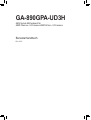 1
1
-
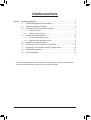 2
2
-
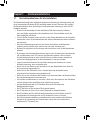 3
3
-
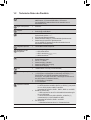 4
4
-
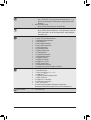 5
5
-
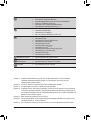 6
6
-
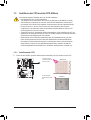 7
7
-
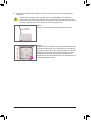 8
8
-
 9
9
-
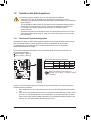 10
10
-
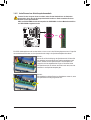 11
11
-
 12
12
-
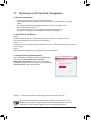 13
13
-
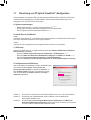 14
14
-
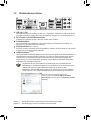 15
15
-
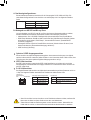 16
16
-
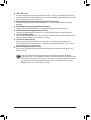 17
17
-
 18
18
-
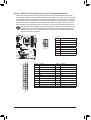 19
19
-
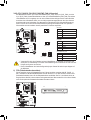 20
20
-
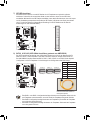 21
21
-
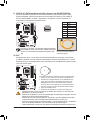 22
22
-
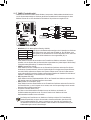 23
23
-
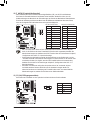 24
24
-
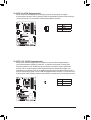 25
25
-
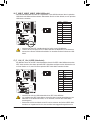 26
26
-
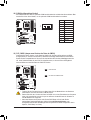 27
27
-
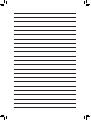 28
28
Gigabyte GA-890GPA-UD3H Bedienungsanleitung
- Typ
- Bedienungsanleitung
Verwandte Artikel
-
Gigabyte GA-790XT-USB3 Bedienungsanleitung
-
Gigabyte GA-880GM-USB3 Bedienungsanleitung
-
Gigabyte GA-890XA-UD3 Bedienungsanleitung
-
Gigabyte GA-890XA-UD3 Bedienungsanleitung
-
Gigabyte GA-790XTA-UD4 Bedienungsanleitung
-
Gigabyte GA-870-UD3P Bedienungsanleitung
-
Gigabyte GA-MA770T-ES3 Bedienungsanleitung
-
Gigabyte GA-EP45T-USB3P Bedienungsanleitung
-
Gigabyte GA-880GA-UD3H Bedienungsanleitung
-
Gigabyte GA-770T-USB3 Bedienungsanleitung